Объемы
На вкладке Объемы отображается статистика по количеству клиентов, диалогов и сообщений в подключенных каналах за указанный период.
Как только начнется трафик сообщений, во вкладке Объемы появятся графики по числу клиентов, сообщений и диалогов. Кроме того, вы сможете применить фильтры и сравнить периоды по указанным объемам.
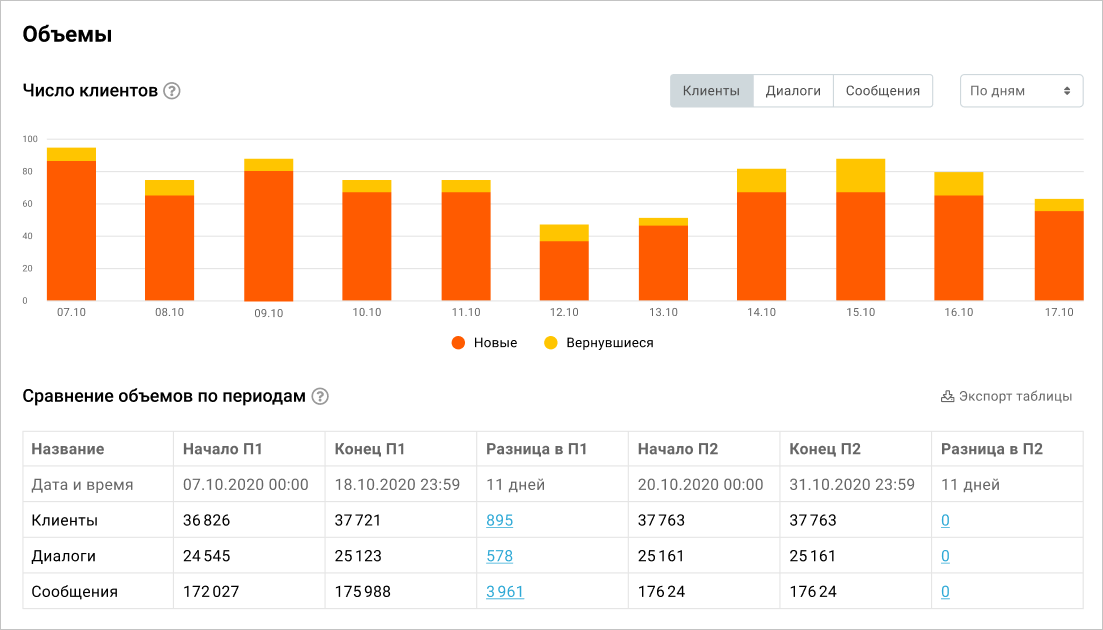
Графики
Здесь представлены данные по числу клиентов, сообщений и диалогов в графическом виде. Выберите отображение по часам, дням, неделям или месяцам.
Число клиентов
На этом графике вы можете:
- Наглядно увидеть количество клиентов.
- Проанализировать, идет ли прирост аудитории.
- Сравнить количество новых и вернувшихся клиентов.
Под графиком расположены переключатели:
- Новые — клиенты, впервые поговорившие с ботом.
- Вернувшиеся — клиенты, ранее взаимодействовавшие с ботом.
Число сообщений
Переключите график на Сообщения. Здесь отображаются:
- Распознанные — сообщения клиента, которые распознал бот. Пустые и
/startсообщения не учитываются. - Нераспознанные — сообщения, которые бот не распознал. Ответ бота на такие сообщения настраиваются в разделе Настройки → Ответы бота при форс-мажорах.
- Системные — сообщения
/start.
Число диалогов
На графике Диалоги отображается соотношение пустых и не пустых диалогов.
- Пустой — диалог, который не содержит ни одного сообщения клиента.
- Не пустой — диалог, который содержит текстовые фразы от клиента, а также различные файлы.
/startсообщения не учитываются.
Сравнение периодов по объемам
Таблица содержит значение метрик: клиенты, диалоги и сообщения на начало и конец двух периодов. С помощью нее вы можете оценить популярность использования бота.
Экспорт таблицы
Вы можете скачать таблицу в формате .xlsx. Для этого нажмите Экспорт таблицы.
.xlsx зависит от примененных фильтров. Для того чтобы скачать полную таблицу, сбросьте примененные ранее фильтры.